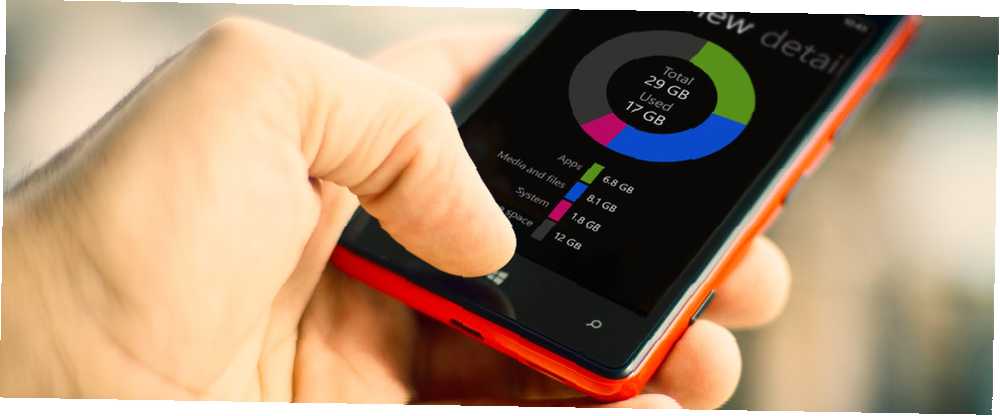
Michael Cain
0
5119
555
En af de største udfordringer ved at eje en smartphone er at sikre dig, at du ikke løber tør for plads til fotos, musik, video eller apps. Seneste opdateringer til Windows Phone 8 har gjort styring af lagerplads lettere end nogensinde.
Uanset om du er en musikfan, der sjældent fjerner deres øretelefoner, eller en der elsker at knipse fotos, vil du til sidst løbe tør for plads på din Windows Phone. Det samme gælder for almindelige spillere (især dem, der spiller Xbox Live-titlerne. Hvordan Xbox Live-brugere kan drage fordel af en Windows-telefon Hvordan Xbox Live-brugere kan drage fordel af en Windows-telefon Hvis du er fan af mobilspil og også ejer en Xbox 360-konsol , kan du godt være opmærksom på Xbox Live, Microsofts digitale leveringstjeneste, der også understøtter multiplayer og vigtigst af alt giver dig ... som normalt er mere sofistikerede og som sådan optager mere lagerplads) og enhver, der bruger deres telefon til podcasts og ser eller optager video.
Der er forskellige måder at overvåge datanvendelse og fjerne filer fra en Windows Phone. Før sletning skal du naturligvis sikre dig, at dine data er synkroniseret til din pc Del film, fotos og dokumenter fra Windows Phone med SkyDrive Del film, fotos og dokumenter fra Windows Phone med SkyDrive En af forbedringerne leveret med Windows Phone 8 er forbedret understøttelse af SkyDrive, Microsofts skylagringssystem, der giver brugerne mulighed for at uploade og synkronisere fotos, musik, video og mere mellem forskellige enheder. Op mod ... eller mod skyen (f.eks. Ved hjælp af SkyDrive), før du mister noget, du måske vil fortryde senere ...
Overvågning af lagerbrug
Inden du sletter data fra din Windows Phone, skal du kontrollere, hvor meget plads du har på enheden og overveje, hvor meget du har brug for.
Der er to gode måder at se, hvor meget plads du har tilbage på din enhed.
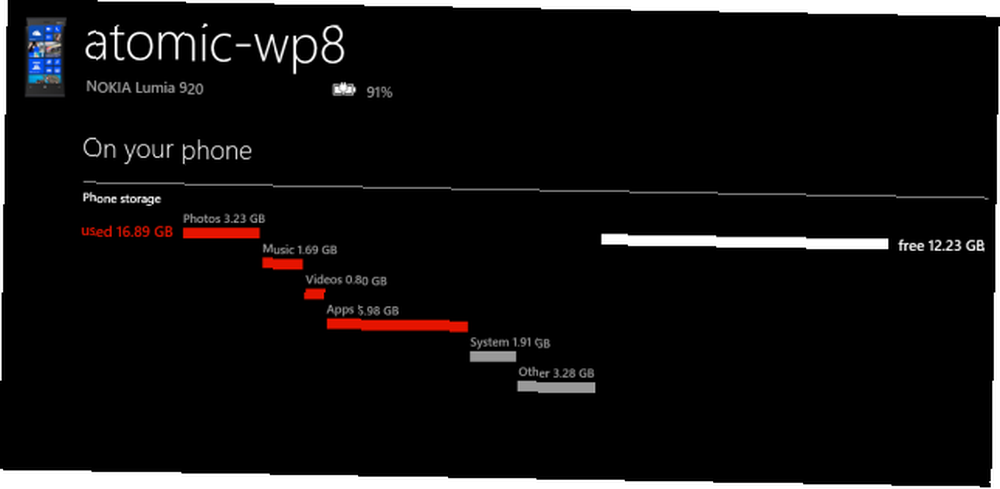
Først og en mulighed, der er åben for alle Windows 8-brugere, er at installere My Windows Phone-appen og synkronisere din telefon med den Konfiguration af en ny Windows Phone 8 til synkronisering til Windows Konfiguration af en ny Windows Phone 8 til synkronisering til Windows. Når den er åben, skal du kigge efter bjælken på tværs af bunden af vinduet og trykke på detaljer for at se mere.
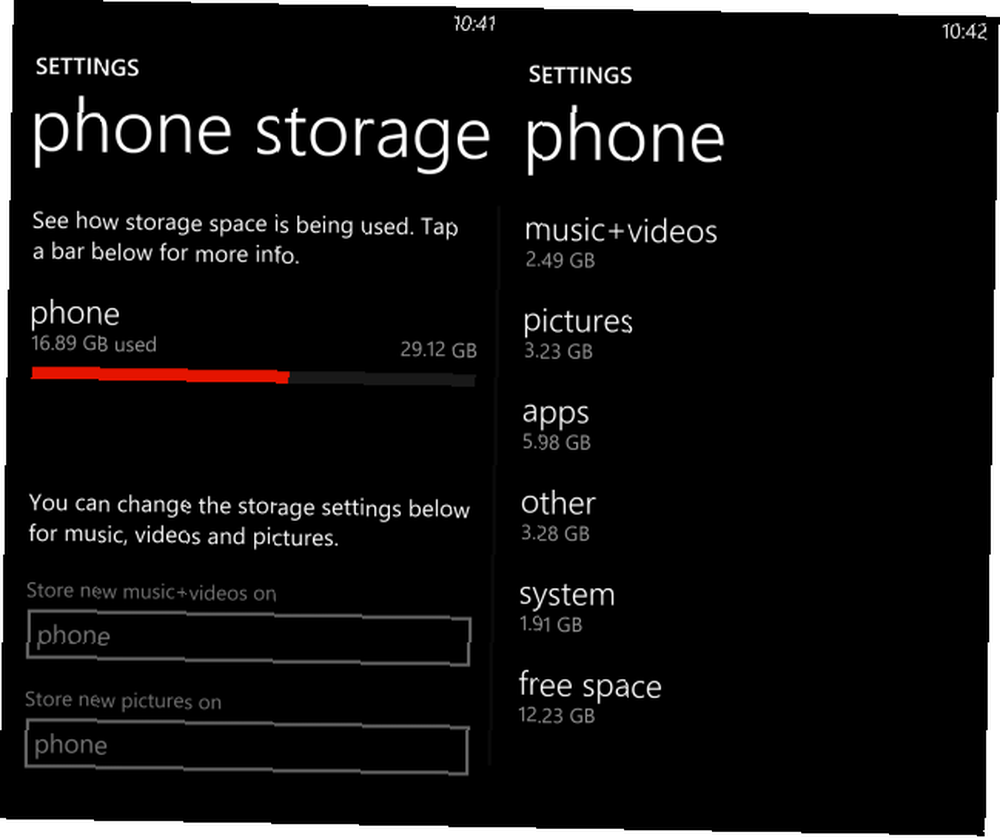
I mellemtiden kan du også kontrollere den resterende plads på din telefon. Alle Windows Phone 8-brugere kan åbne Indstillinger> Telefonlagring for at se en mobil version af de oplysninger, der vises i Windows Phone Sync Tool.
Hvis du imidlertid bruger en Nokia-telefon og har Amber-opdateringen, har du også Opbevaringskontrol til rådighed for dig i Indstillinger menu. Ud over at vise din dataanvendelse i en attraktiv ringgraf, skal du skubbe til for at åbne detaljer side, hvor oplysninger om specifikke datatyper vises.
Slet filer via Windows Stifinder
Når du ved, hvilke data du vil fjerne, er der flere tilgange, du kan tage. Den første er ved at forbinde din telefon til din computer via USB og åbne Windows Stifinder.
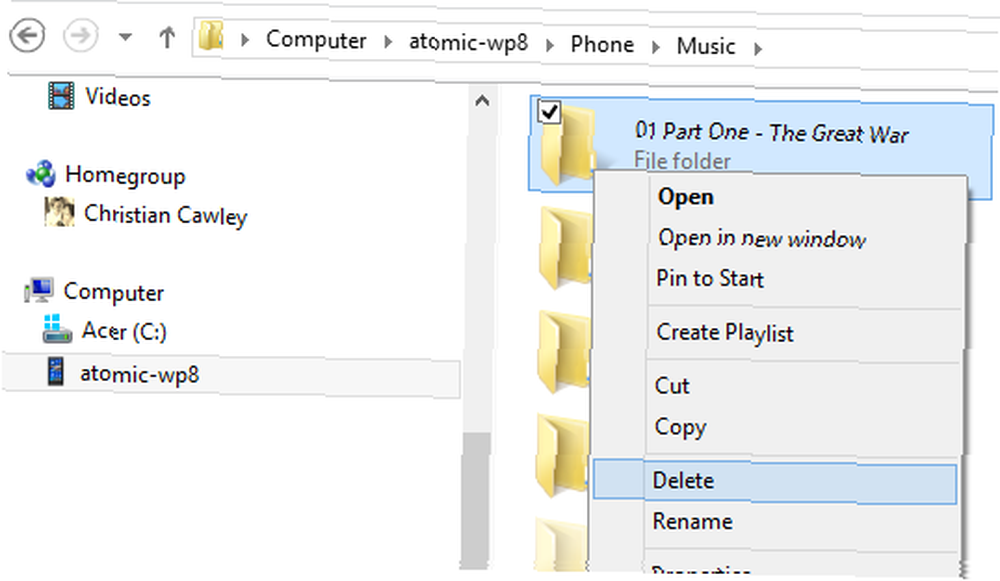
Du skal se din enhed vises i venstre rude (komplet med et lille Windows Phone-ikon). Vælg dette for at åbne de gennemsøgelige filer i Windows Stifinder, hvor du kan kopiere, indsætte og slette filer i mappen Dokumenter, Musik, Billeder, Ringetoner og videoer.
Brug Windows Phone Tool til at slette filer
Windows Phone Sync Tool kan også bruges til at slette filer, selvom dette kan være tidskrævende.
I Windows 8, med telefonen synkroniseret og appen åben, skal du trykke på fliserne Fotos eller Musik, afhængigt af hvilken type data du vil slette.
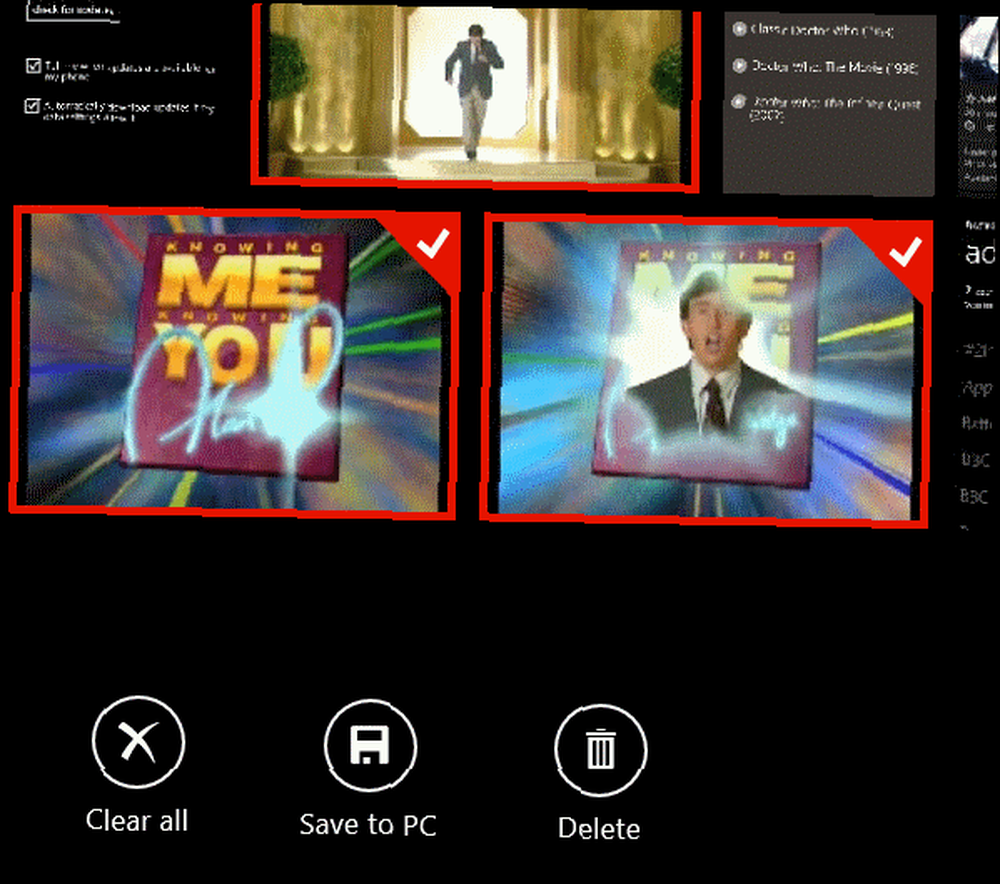
Tryk på og hold på en flise, der skal slettes, på det næste skærmbillede. Kontekstmenuen på tværs af foden af skærmen vises, og inviterer dig Slet varen. Du kan også bruge Vælg alle at forberede sig på sletning af massemedier.
Windows 7-brugere har en anden grænseflade til synkroniseringsværktøjet. Her skal du bare vælge fra musik, Billeder, Videoer eller Podcasts og klik på boksen, eller vælg en række filer, du vil fjerne, ved at klikke på Slet når du er færdig.
Slet filer med Windows Phone Storage Check Utility
Ejere af Nokia Lumia 920 Nokia Lumia 920 Review & Giveaway Nokia Lumia 920 Review & Giveaway For et par uger siden introducerede Nokia to nye enheder til verden: Nokia Lumia 925 og Nokia Lumia 928. Det øverste hak af Windows Phone 8 enheder, disse to smartphones vil kun ... og derover har fordelen med Storage Check-værktøjet, en ny funktion i sommerens 2013 Amber-opdatering til Nokia Windows Phone 8-håndsæt, som nævnt ovenfor. Ved hjælp af dette værktøj kan du nemt slette midlertidige filer fra din telefon. Disse kan kasseres ved at åbne værktøjet og skubbe til detaljer og bank på Klar knappen under Midlertidige filer.
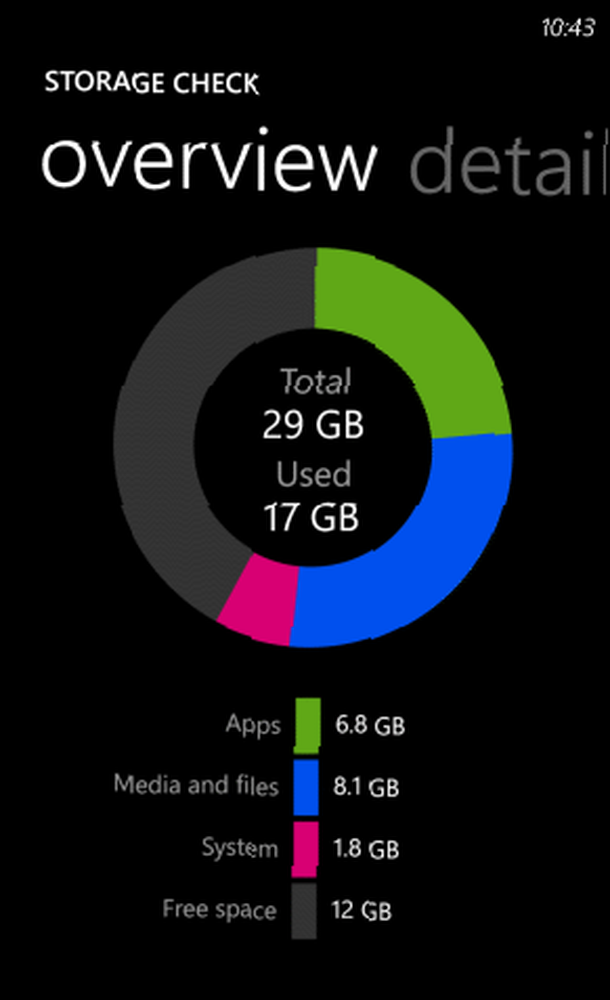
Yderligere data kan fjernes ved åbning Indstillinger> Programmer og vælge Internet Explorer. Brug her Slet historik mulighed for at kassere midlertidige internetfiler og webhistorik.
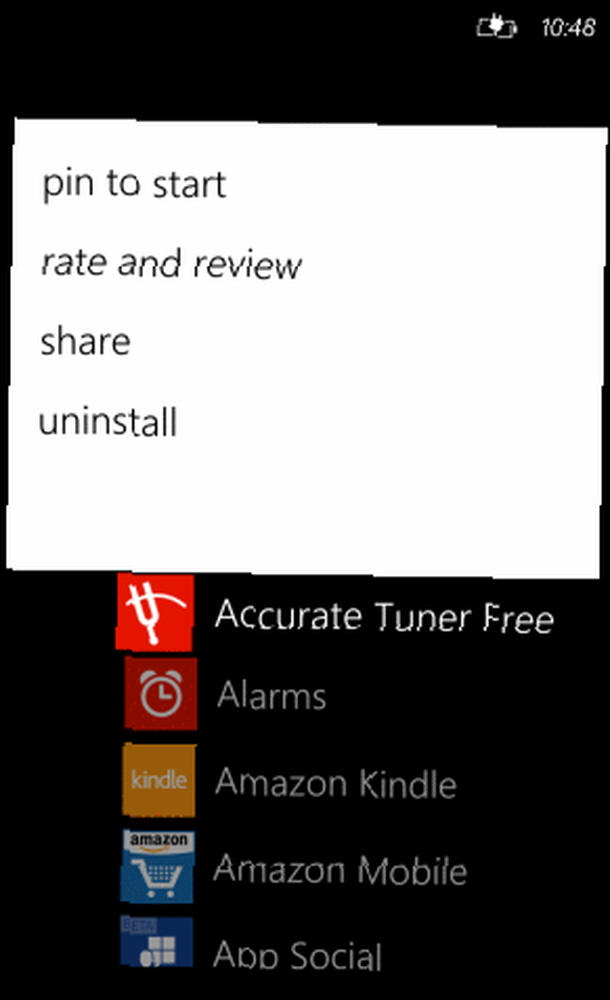
Endelig, hvis du vil skabe mere plads ved at fjerne apps, kan du slette disse fra apps-listen. Tryk og hold på den app, du vil fjerne, og vælg Afinstaller fra menuen.
Konklusion: Administrer opbevaring let med Windows Phone 8
Der er naturligvis en anden måde at fjerne data fra din Windows Phone - den nukleare mulighed for at vende tilbage til fabriksindstillinger, som kan opnås via Indstillinger> Om> Nulstil din telefon. Hvis du vil rydde dine personlige data og mediefiler fra din telefon - måske at sælge dem på - så er dette muligheden for dig.
Som du har set ovenfor, er der dog tre enkle måder at administrere lagring og slette data på din Windows Phone. Hvis du har kommentarer eller spørgsmål, så del dem nedenfor.
Billedkreditter: af N i c o l a Via Flickr











